AWS CodeCommit não está mais disponível para novos clientes. Os clientes atuais do AWS CodeCommit podem continuar usando o serviço normalmente. Saiba mais
As traduções são geradas por tradução automática. Em caso de conflito entre o conteúdo da tradução e da versão original em inglês, a versão em inglês prevalecerá.
Editar o conteúdo de um arquivo em um AWS CodeCommit repositório
Você pode usar o CodeCommit console ou um cliente Git para editar o conteúdo de um arquivo em um CodeCommit repositório. AWS CLI
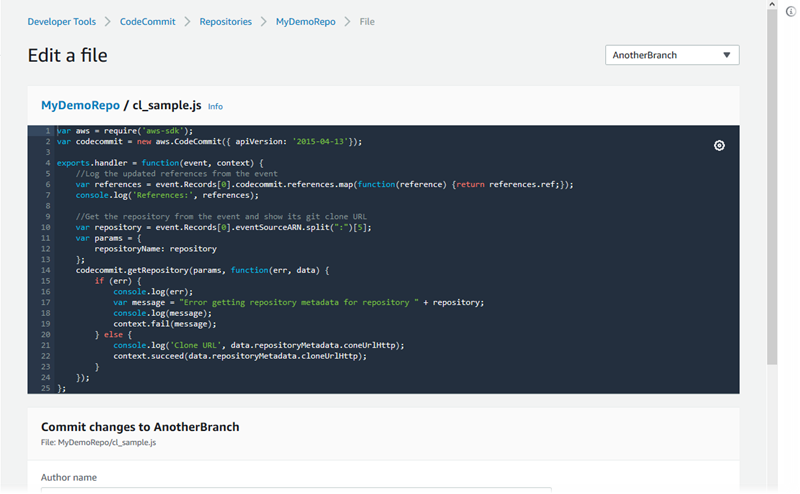
Editar um arquivo (console)
Você pode usar o CodeCommit console para editar um arquivo que foi adicionado a uma ramificação em um CodeCommit repositório. Como parte da edição do arquivo, você pode fornecer seu nome de usuário e um endereço de e-mail. Também é possível adicionar uma mensagem de confirmação para os outros usuários saberem que você fez a alteração e por quê.
Para editar um arquivo em um repositório
Abra o CodeCommit console em https://console.aws.amazon.com/codesuite/codecommit/home
. -
Em Repositories (Repositórios), escolha o repositório que onde deseja editar um arquivo.
-
Na visualização Code, escolha a ramificação na qual deseja editar o arquivo. Por padrão, o conteúdo da ramificação padrão é mostrado quando você abre a visualização Code.
Para alterar a visualização para outra ramificação, escolha o botão seletor de visualização. Escolha um nome de ramificação na lista suspensa ou, na caixa de filtro, insira o nome da ramificação e escolha-o na lista.
-
Navegue pelo conteúdo da ramificação e escolha o arquivo que deseja editar. Na visualização, escolha Edit.
nota
Se você escolher um arquivo binário, será exibida uma mensagem de aviso pedindo que você confirme se deseja exibir o conteúdo. Você não deve usar o CodeCommit console para editar arquivos binários.
-
Edite o arquivo e forneça informações a outros usuários sobre quem fez essa alteração e por qual motivo.
-
Em Author name (Nome do autor), insira seu nome. Esse nome é usado como nome do autor e nome do confirmador nas informações do commit. CodeCommit usa como padrão o nome de usuário do IAM ou uma derivação do login do console como nome do autor.
-
Em Endereço de e-mail, insira um endereço de e-mail para que outros usuários do repositório possam entrar em contato sobre essa alteração.
-
Em Commit message (Mensagem de confirmação), insira uma breve descrição de suas alterações.
-
-
Escolha Commit changes para salvar as alterações no arquivo e confirmar as alterações no repositório.
Editar ou excluir um arquivo (AWS CLI)
Você pode usar o put-file comando AWS CLI and the para fazer alterações em um arquivo em um CodeCommit repositório. Você também pode usar o comando put-file para adicionar um diretório ou estrutura de caminho ao arquivo alterado, caso deseje armazenar o arquivo alterado em um local diferente do original. Se quiser excluir um arquivo completamente, você poderá usar o comando delete-file.
nota
Para usar AWS CLI comandos com CodeCommit, instale AWS CLI o. Para obter mais informações, consulte Referência da linha de comando.
Para editar um arquivo em um repositório
-
Usando uma cópia local do arquivo, faça as alterações que deseja adicionar ao repositório do CodeCommit.
-
No terminal ou na linha de comando, execute o comando put-file, especificando:
-
O repositório no qual você deseja adicionar o arquivo editado.
-
A ramificação na qual você deseja adicionar o arquivo editado.
-
O ID de confirmação completo da confirmação mais recente feita nessa ramificação, também conhecido como a confirmação de ponta ou cabeça.
-
A localização atual do arquivo.
-
O nome do arquivo atualizado que você deseja adicionar, incluindo o caminho onde o arquivo atualizado está armazenado no repositório, se houver.
-
O nome de usuário e e-mail a serem associados a esta alteração.
-
Uma mensagem de confirmação que explica a alteração que você fez.
O nome de usuário, endereço de e-mail e a mensagem de confirmação são opcionais, mas ajudam outros usuários a saber quem fez a alteração e por quê. Se você não fornecer um nome de usuário, o CodeCommit padrão é usar seu nome de usuário do IAM ou uma derivação do seu login do console.
Por exemplo, para adicionar edições feitas em um arquivo chamado
ExampleSolution.pya um repositório chamadoMyDemoRepoa uma ramificação chamadafeature-randomizationfeaturecujo commit mais recente tem um ID de:4c925148EXAMPLEaws codecommit put-file --repository-nameMyDemoRepo--branch-namefeature-randomizationfeature--file-content file://MyDirectory/ExampleSolution.py--file-path /solutions/ExampleSolution.py--parent-commit-id4c925148EXAMPLE--name "María García" --email"maría_garcía@example.com" --commit-message "I fixed the bug Mary found."nota
Se você deseja adicionar um arquivo binário alterado, use
--file-contentcom a notaçãofileb://.MyDirectory/MyFile.rawSe houver êxito, o comando gerará uma saída semelhante à seguinte:
{ "blobId": "2eb4af3bEXAMPLE", "commitId": "317f8570EXAMPLE", "treeId": "347a3408EXAMPLE" } -
Para excluir um arquivo, use o comando delete-file. Por exemplo, para excluir um arquivo nomeado README.md em uma ramificação chamada main com uma ID de confirmação mais recente ou c5709475EXAMPLE em um repositório chamadoMyDemoRepo:
aws codecommit delete-file --repository-nameMyDemoRepo--branch-namemain--file-pathREADME.md--parent-commit-idc5709475EXAMPLE
Se houver êxito, o comando gerará uma saída semelhante à seguinte:
{
"blobId":"559b44fEXAMPLE",
"commitId":"353cf655EXAMPLE",
"filePath":"README.md",
"treeId":"6bc824cEXAMPLE"
}Editar um arquivo (Git)
Você pode editar arquivos em um repositório local e enviar suas alterações para um CodeCommit repositório. Para obter mais informações, consulte Começando com o Git e AWS CodeCommit.